Инструкция по созданию интеграции Yсlients и Битрикс24

Для чего может пригодиться связка Yсlients с Битрикс24
Менеджеры отделов продаж тратят много времени на ручной перенос данных по сделкам. Связка YCLIENTS и Битрикс24 экономит время ваших сотрудников и повышает их эффективность в других задачах, требующих нешаблонного подхода.
Например, Вы запустили в соцсетях рекламу с функцией онлайн-записи через YCLIENTS. Когда клиент оставляет заявку, все сведения по нему остаются в YCLIENTS. Маркетолог выгружает данные, заносит их в Excel-таблицу и отправляет в отдел продаж. Менеджеры отдела продаж вручную заносят новую информацию в CRM, где ведутся карточки клиентов.
Такой процесс «съедает» ценное рабочее время. Сотрудник также может допустить ошибку и даже потерять данные. Связка YCLIENTS с созданием лида в Битрикс24 исключает подобные риски и повышает качество клиентского сервиса.
Из этой инструкции вы узнаете, как создать такую связку при записи клиента в YCLIENTS с учетом статуса обращения клиента. Чтобы начать пользоваться YCLIENTS в интеграциях, необходимо сначала подключить сервис.
Создание связки YCLIENTS с Битрикс24
Шаг 1. Нажмите на кнопку «Мои связки» и выберите «Добавить новую»:
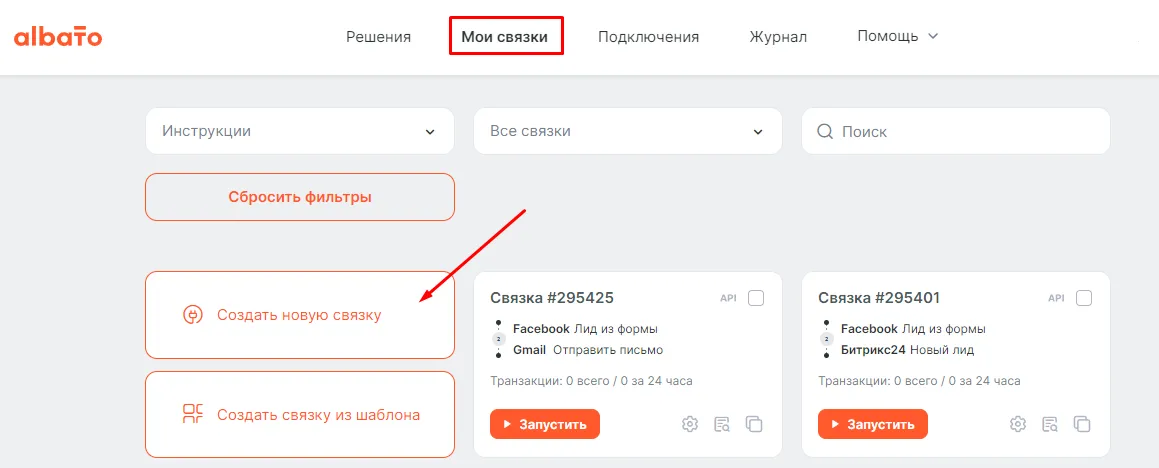
Далее добавляем триггер
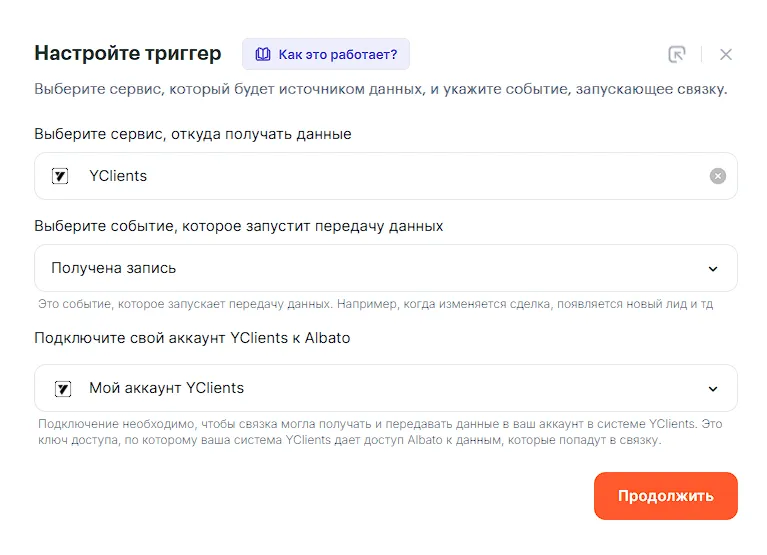
Выбираем филиал и статус записи:
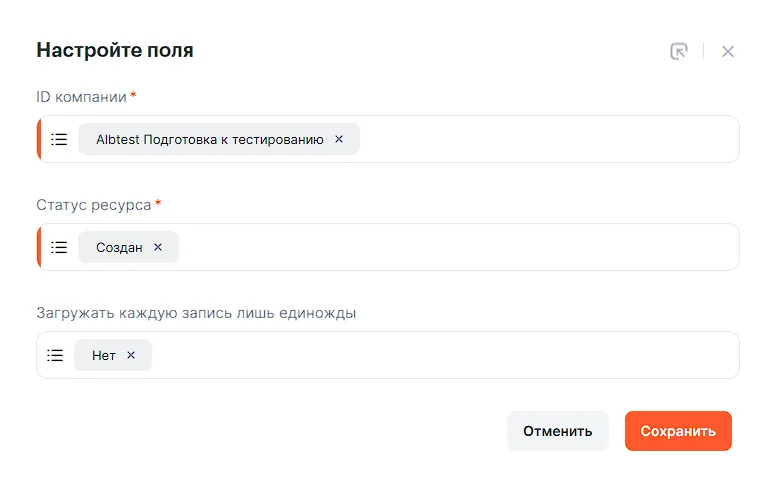
Теперь нужно добавить действие.
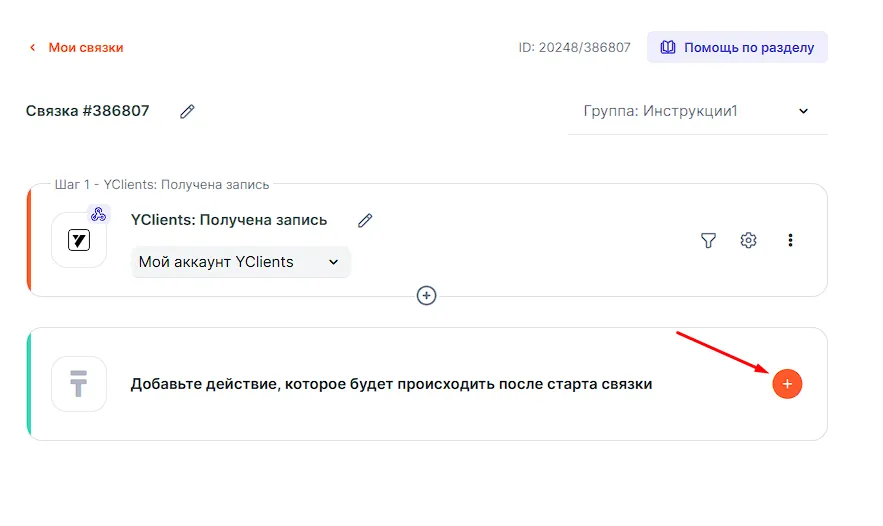
Заполните поля, куда вы хотите передавать данные.
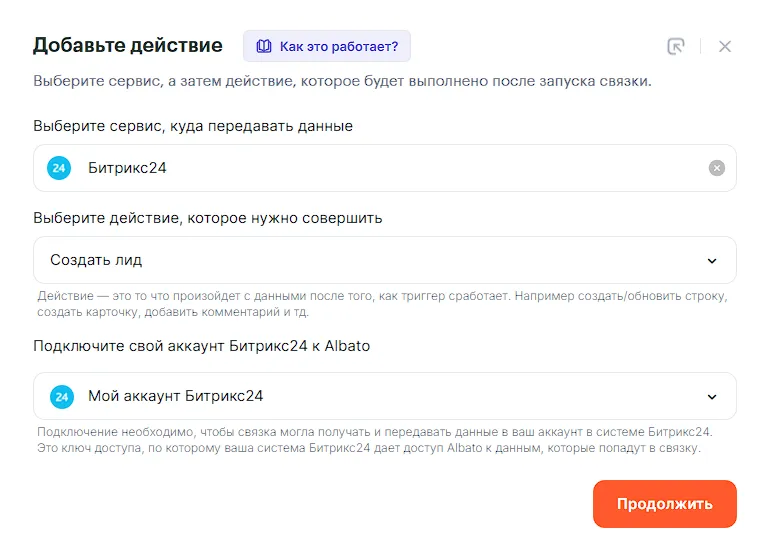
Из выпадающего списка выберите ID компании из YCLIENTS. Настройте поля Битрикс24 для нового лида. Используйте для этого всплывающие окна с параметрами YCLIENTS. В поле Битрикс «Телефон» укажите параметр от YCLIENTS «Телефон клиента», в поле «Имя» — параметр «Имя клиента» и так далее.
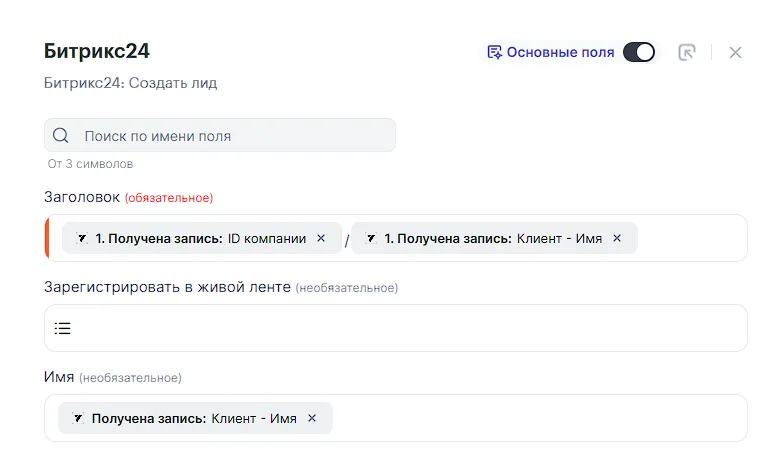
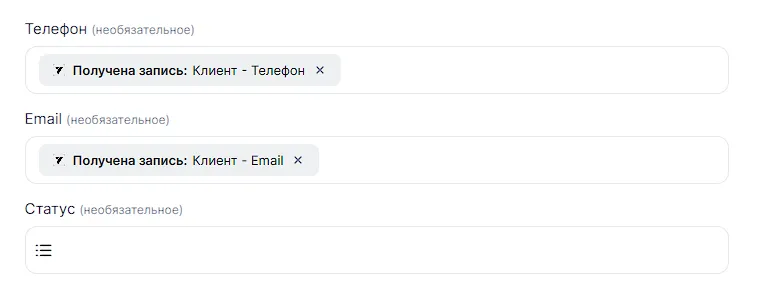
Настройте обработку дубликатов лидов. Выберите пункт «Не создавать новую запись, если найден дубликат» и поставьте галочку на «Телефон». Тогда, если человек с тем же номером запишется ещё раз, новый лид в Битрикс24 создаваться не будет.
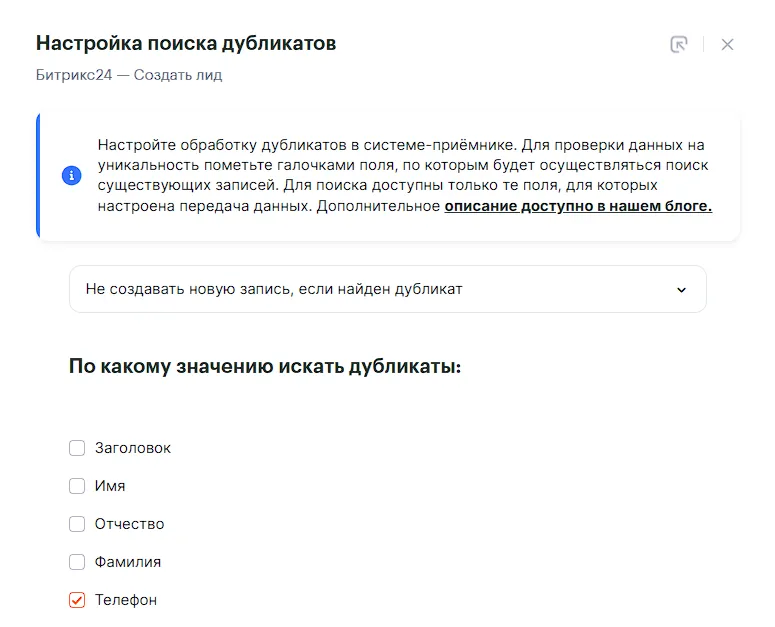
Осталось настроить фильтр входящих данных, чтобы в связку попадали только новые клиенты из YCLIENTS. Нажмите на иконку «Фильтр входящих данных»:
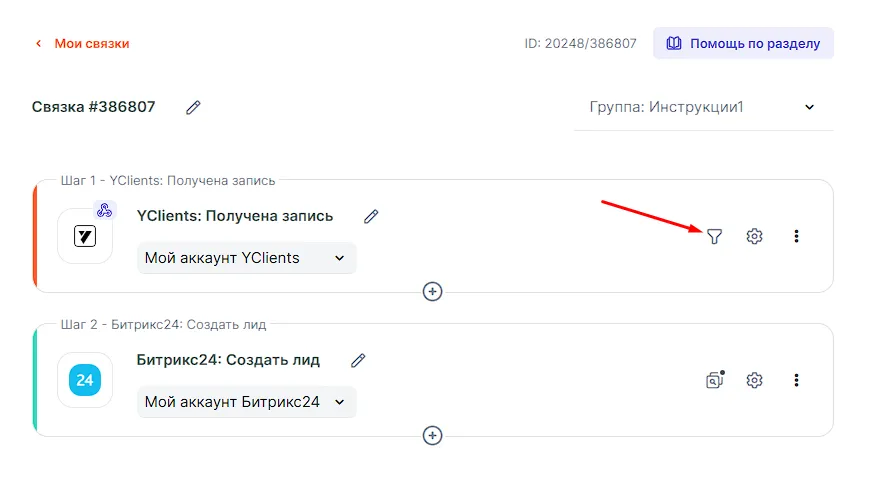
Нажмите «Добавить условие» и выберите из списка параметр «Статус посещения (код)». Вы можете добавить условия и для других входящих параметров. В правом поле пропишите значение «0» и нажмите «Сохранить».
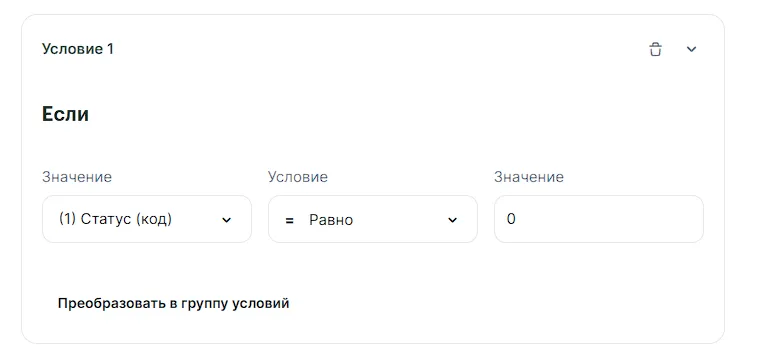
Готово! Теперь связка создана и работает. Когда новый клиент запишется на услугу, в Битрикс24 сформируется новый лид с его данными на этапе «Новый лид».
Дополнительные возможности интеграции YCLIENTS и Битрикс24
1. Для формирования лида в Битрикс24 на другом этапе создавайте другие связки:
- Выполните настройку по тем же шагам, только у нового лида в Битрикс24 выберите другой этап, а в фильтре пропишите нужный вам статус посещения.
- Воспользуйтесь табличной заменой в одной связке: сопоставьте название статусов записи из Yclients и ID этапов лида из Битрикс24.
2. Также вы можете настроить связку, которая после удачного завершения записи в YCLIENTS перенесет лид в Битрикс24 на последний этап – к постоянным клиентам, создав контакт и сделку.
3. Интеграция Битрикс24 и YCLIENTS – двухсторонняя. Вы можете передавать данные из Битрикс24 в YCLIENTS, например, сделать так, чтобы при переходе лида на определенный этап воронки создавалась запись в YCLIENTS.
4. Техническая поддержка Albato всегда готова помочь с настройкой интеграции: сотрудники ответят на вопросы и помогут на всех этапах создания связки до результата.
5. Зарегистрируйтесь, чтобы получить бесплатный доступ к сервису на 14 дней. За это время вы успеете настроить нужные интеграции, протестировать их и понять, какой тарифный план вам подходит.




